Sono finiti i giorni in cui devi ricordare tutte le tue varie carte di credito e di debito quando vai al negozio. Con l'iPhone o l'Apple Watch e l'app Wallet di Apple, puoi archiviare praticamente tutte le tue carte in un unico posto. Quindi, semplicemente premendo due volte il pulsante laterale, puoi effettuare i pagamenti necessari utilizzando la tua carta preferita al momento del pagamento.
Lettura correlata
- iOS 15.5: cosa c'è di nuovo?
- Come aggiungere la tessera vaccinale ad Apple Wallet
- Come aggiungere la patente di guida ad Apple Wallet
- Apple Cash sta passando a VISA: ecco cosa devi sapere
- Come cambiare la carta predefinita in Apple Pay
Ma come abbiamo visto di recente, l'app Wallet continua ad espandersi e diventare più versatile di quanto avessimo mai immaginato. Presto potrai persino archiviare una versione verificata della tua patente di guida o della tua carta d'identità, direttamente dall'app Wallet. I residenti sia dell'Arizona che del Maryland possono già farlo, rendendo ancora più facile il passaggio attraverso i checkpoint della TSA in aeroporto.
Contenuti
- Che cos'è la carta dell'account Apple?
- Come configurare la carta dell'account Apple
Che cos'è la carta dell'account Apple?
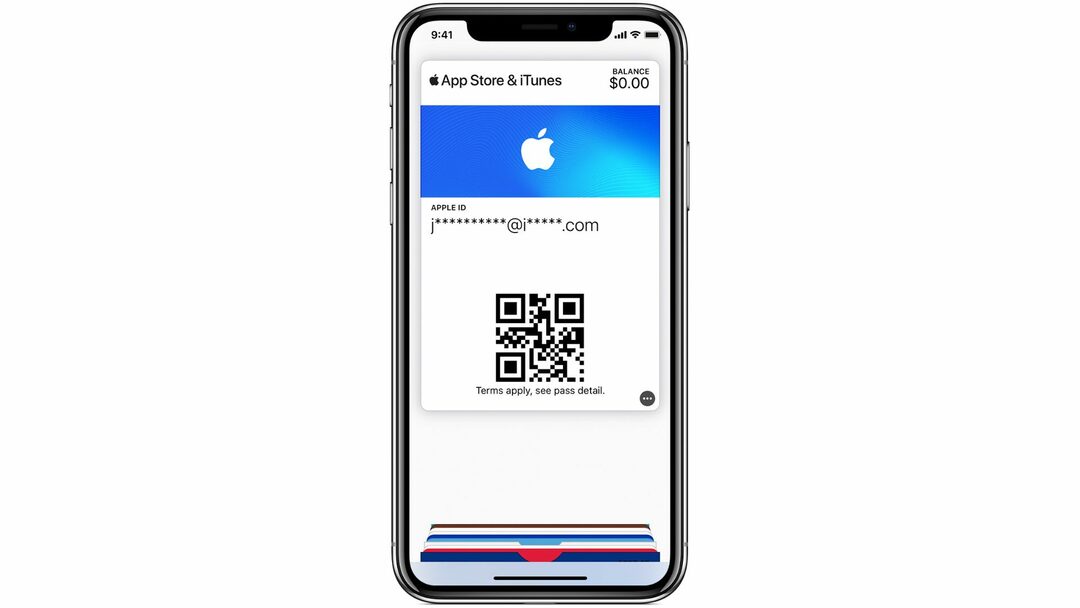
Quando Apple ha rilasciato la prima beta di iOS 15.5 agli sviluppatori, è stato notato un piccolo cambiamento che includeva menzioni di qualcosa chiamato "Carta account Apple". A quanto pare, questo sta iniziando a sostituire la vecchia carta "iTunes Pass" che era precedentemente disponibile per gli utenti Apple.
In sostanza, iTunes Pass ha fornito uno sportello unico per qualsiasi saldo allegato al tuo ID Apple. Ciò include cose come l'utilizzo di una carta regalo Apple o l'aggiunta di denaro al tuo ID Apple per pagare app, giochi, film, musica o qualsiasi altra cosa sui tuoi dispositivi Apple.
Ora che iOS 15.5 è disponibile per gli utenti iPhone di tutto il mondo, alcuni hanno iniziato a vedere una nuova richiesta dall'app Wallet. Questo è per una nuova "Carta account Apple", ma non è la stessa della Apple Card o della Apple Cash Card. Proprio come con iTunes Pass, la carta dell'account Apple è legata direttamente al tuo ID Apple. Può essere utilizzato per tutti i tuoi acquisti dall'App Store di Apple o dall'iTunes Store, ma può anche essere utilizzato effettivamente in un Apple Store se hai un saldo disponibile.
Come configurare la carta dell'account Apple
Se sei interessato ad aggiungere la carta dell'account Apple all'app Wallet sul tuo iPhone o iPad, ci sono un paio di prerequisiti che devi seguire. Innanzitutto, avrai bisogno di iOS 15.5 o iPadOS 15.5 installato, poiché questa è la versione del software che abilita la scheda account Apple. Successivamente, dovrai (o vorrai) avere un saldo allegato al tuo ID Apple. Questo può essere facile come caricare il tuo account dall'App Store utilizzando la tua carta di credito o di debito, oppure puoi andare in un negozio fisico e ritirare una carta regalo prima di caricarla sul tuo account.
Con questi requisiti soddisfatti, ecco come puoi configurare la carta dell'account Apple sul tuo iPhone:
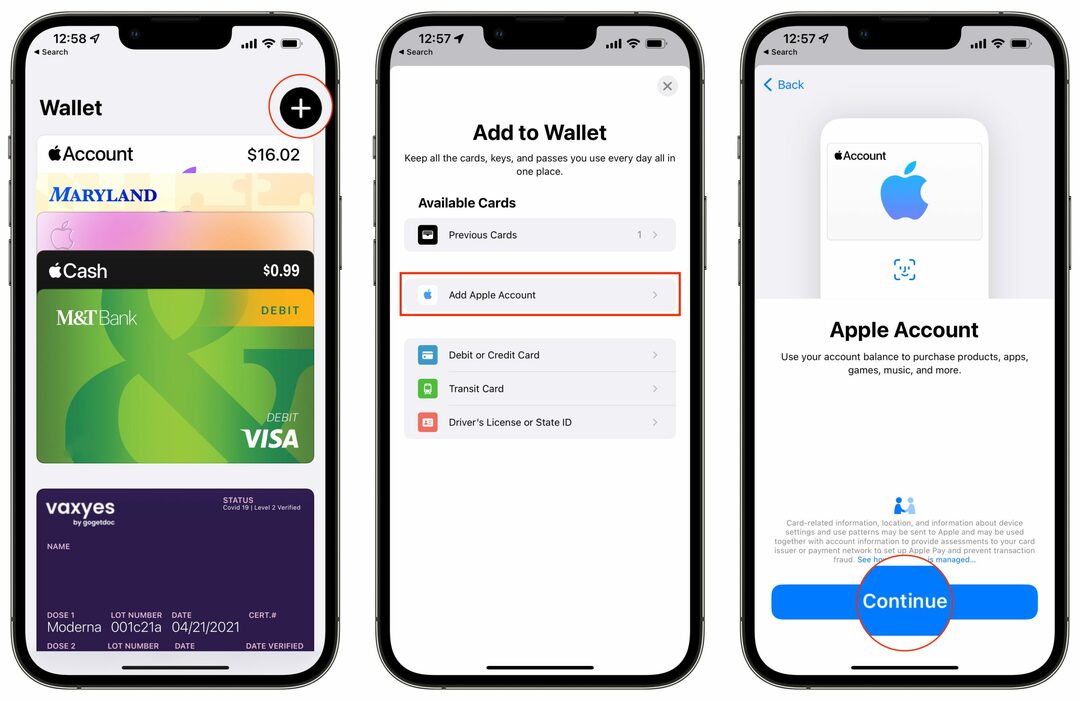
- Apri il Portafoglio app sul tuo iPhone.
- Clicca il + pulsante nell'angolo in alto a destra.
- Sotto Carte disponibili, rubinetto Aggiungi account Apple.
- Clicca il Continua pulsante nella parte inferiore dello schermo.
- Dal Aggiungi carta schermo, toccare il Prossimo pulsante nell'angolo in alto a destra.
- Una volta aggiunto, tocca il Fatto pulsante nell'angolo in alto a sinistra.
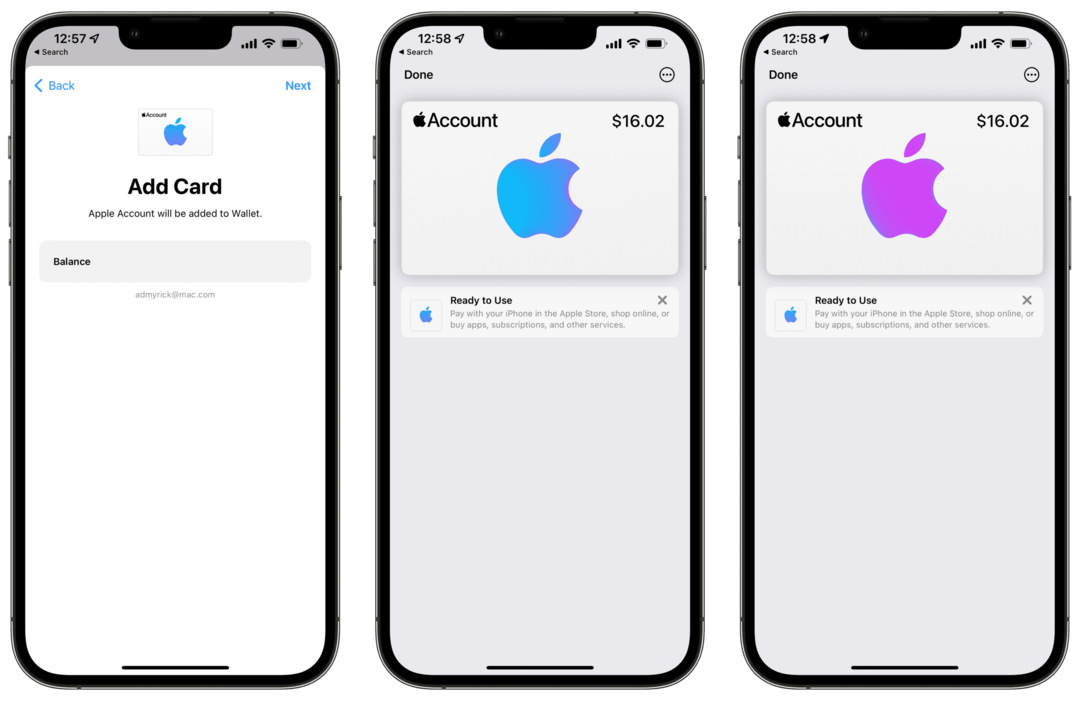
Come ci si potrebbe aspettare, la carta dell'account Apple viene visualizzata nell'elenco delle carte all'interno dell'app Wallet. È probabile che verrà posizionato in cima all'elenco e puoi semplicemente toccare la carta nell'app per portarla in primo piano. Da lì, ti verrà presentato un effetto di parallasse dall'aspetto piuttosto fantastico che cambia i colori del logo Apple mentre muovi il telefono.
Nell'angolo in alto a destra della scheda conto, puoi vedere il tuo saldo disponibile, ma non c'è nient'altro a cui accedere davvero da qui. Toccando i tre punti orizzontali nell'angolo in alto a destra, accedi alle impostazioni del tuo account Apple, dove puoi contattare il supporto Apple o rimuovere la carta dal tuo portafoglio.
Andrew è uno scrittore freelance che vive sulla costa orientale degli Stati Uniti.
Ha scritto per una varietà di siti nel corso degli anni, tra cui iMore, Android Central, Phandroid e pochi altri. Ora trascorre le sue giornate lavorando per un'azienda di HVAC, mentre di notte è al chiaro di luna come scrittore freelance.